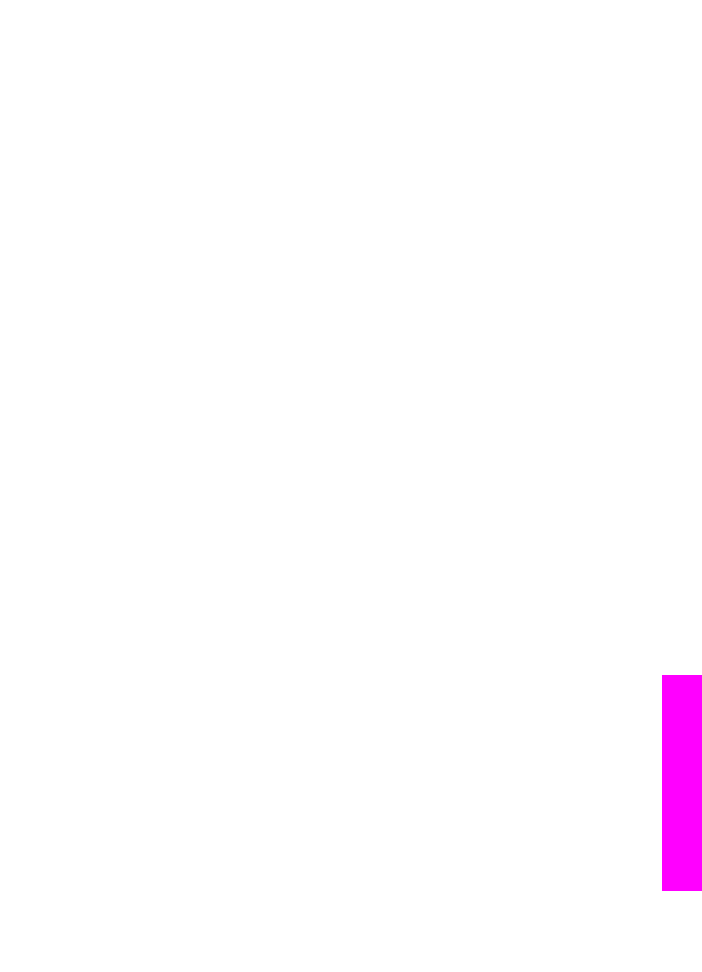
Slanje skenirane slike
Zajednički koristite fotografije pritiskom na
HP Instant Share
na upravljačkoj ploči. Za
korištenje gumba
HP Instant Share
stavite sliku na staklo, odaberite skener kao
sredstvo slanja slike, odaberite odredište i počnite sa skeniranjem.
Napomena
Za više informacija o skeniranju slike pogledajte
Korištenje značajki
skeniranja
.
Slanje skenirane slike s HP all-in-one uređaja
1
Postavite original licem prema dolje na prednji desni ugao stakla.
2
Pritisnite
HP Instant Share
na upravljačkoj ploči HP all-in-one uređaja.
Na grafičkom prikazu u boji pojavit će se izbornik
Send from Where?
(Poslati iz?).
3
Pritisnite
2
za odabir opcije
Scanner
(Skener).
Slika se skenira i učitava na vaše računalo.
Za korisnike sustava Windows - softver HP Image Zone se otvara na vašem
računalu. Pojavljuje se tabulator HP Instant Share. U okviru Selection Tray (okvir
s odabranim fotografijama) pojavljuje se sličica skenirane slike. Za više
informacija o HP Image Zone pogledajte Korištenje HP Image Zone u pomoći na
zaslonu.
Za korisnike računala Macintosh - klijentska aplikacija HP Instant Share se
otvara na vašem računalu. Sličica skenirane slike se pojavljuje u prozoru HP
Instant Share..
Napomena
Ako koristite Macintosh OS, inačicu raniju od X v10.1.5 (uključujući
OS 9), vaše fotografije će biti učitane u HP Gallery na Macintosh
računalu. Pritisnite E-mail. Pošaljite sliku kao e-mail privitak
slijedeći upute na zaslonu računala.
4
Slijedite korake koji se odnose na vaš operativni sustav:
Ako koristite računalo s operativnim sustavom Windows:
a
S područja Control (Kontrolno područje) ili Work (Radno područje) na
tabulatoru HP Instant Share pritisnite vezu ili ikonu usluge koju želite koristiti
za slanje skenirane slike.
Korisnički vodič
117
Korištenje
HP
Instant
Share
(USB)
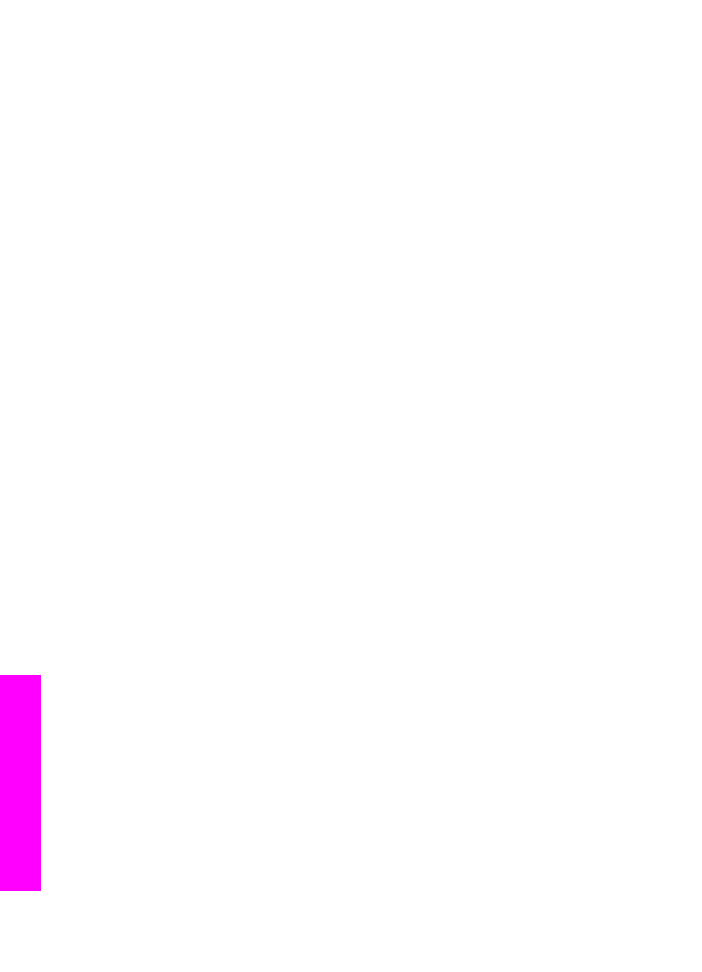
Napomena
Ako pritisnete See All Services (Vidi sve usluge), možete
odabrati bilo koju od usluga dostupnih u vašoj državi/regiji, na
primjer: HP Instant Share E-mail i Create Online Albums
(Stvaranje online albuma). Slijedite upute na zaslonu.
Na radnom području pojavljuje se zaslon Go Online (Povezivanje s
Internetom).
b
Pritisnite Next (Sljedeće) i slijedite upute na zaslonu.
Ako koristite računalo s operativnim sustavom Macintosh:
a
Provjerite jesu li skenirane slike koje želite dijeliti prikazane u prozoru HP
Instant Share.
Gumb - koristite za uklanjanje fotografija, a gumb + za dodavanje fotografija
u prozor.
b
Pritisnite Continue (Nastavak) i slijedite upute na zaslonu.
c
S popisa usluga u HP Instant Share, odaberite uslugu koju želite koristiti za
slanje skenirane slike.
d
Slijedite upute na zaslonu.
5
Iz usluge HP Instant Share E-mail, možete:
–
Poslati e-mail s umanjenim sličicama vaših fotografija koje se mogu
pregledati, ispisati, i spremiti putem Interneta.
–
Otvoriti i održavati e-mail adresar. Pritisnite Address Book (Adresar),
registrirajte HP Instant Share, i stvorite HP Passport korisnički račun.
–
Poslati e-mail na više adressa. Pritisnite vezu za više adresa.
–
Poslati zbirku slika na mrežno povezani uređaj prijatelja ili članova obitelji.
Unesite ime koje je primatelj dodijelio uređaju u polje E-mail address (E-mail
adresa), a nakon njega upišite @send.hp.com. Pojavit će se odzivnik za
prijavu u HP Instant Share s userid (korisničkim ID-om) za HP Passport i
password (lozinkom).
Napomena
Ako prethodno niste postavili HP Instant Share, pritisnite I need
an HP Passport account (Trebam korisnički račun za HP
Passport) na zaslonu Sign in with HP Passport (Prijava - HP
Passport). Pribavite korisnički ID i lozinku za HP Passport.
Napomena
Za slanje skenirane slike možete koristiti i gumb
Skeniraj u...
. Za
detaljnije informacije vidi
Korištenje značajki skeniranja
.